Как играть в компьютерные игры на телефоне iphone
В интернете можно найти массу утилит, которые обещают чуть ли не установку iOS на Android и Windows, но это всего лишь бесполезные и заражённые вирусами пустышки.
Поскольку мобильная операционная система Apple имеет закрытый исходный код, её полноценных эмуляторов не существует. Попытки создать такое ПО заканчивались судебными тяжбами с компанией и неизбежно проваливались. По факту все программы, которые выдают за эмуляторы, на самом деле являются симуляторами.
Чем симулятор отличается от эмулятора
Оба термина созвучны и многие считают их синонимами, но это далеко не так.
Эмуляция подразумевает воссоздание идентичной копии оборудования и всех его свойств. В этом случае программный код выполняется в «родной» среде, которая строится на тех же компонентах, что и оригинал.
Симуляция — это всего лишь имитация интерфейса оригинального ПО и его поведения. Симулятор реализует функции приложений не полностью и иначе. Внешне они могут выглядеть как полная копия, но о выполнении оригинального программного кода речь не идёт.
Можно ли поиграть на симуляторе
Открыть игру или любое другое приложение из App Store на компьютере не получится. Даже в официальном симуляторе Apple можно запустить только собственноручно созданные программы — чужие проекты, для которых нет исходников, открыть не выйдет.
Поэтому не стоит рассчитывать поиграть в какой‑нибудь громкий эксклюзив с iOS, который недоступен на Android.
Зачем тогда вообще нужны симуляторы
Действительно извлечь какую‑то пользу из подобного ПО могут только разработчики приложений для iOS. Симуляторы позволяют тестировать свои программы, даже если под рукой нет реального iPhone и других гаджетов Apple.
Обычные пользователи с помощью симуляторов iOS могут разве что удовлетворить любопытство и поближе взглянуть на интерфейс операционной системы Apple.
1. Xcode Simulator
Лучшее решение для тестирования iOS‑приложений, которое уступает только запуску ПО на реальных устройствах. Simulator входит в состав Xcode — фирменной среды разработки для платформ Apple — и имитирует работу iOS, iPadOS, watchOS, tvOS настолько точно, насколько это вообще возможно.
Симулятор запускается прямо из проекта Xcode. При этом даже здесь создается специально скомпилированная под архитектуру x86 версия для работы на Mac. Тестировать можно как проекты на Objective‑C или Swift, так и веб‑приложения — Simulator полностью воспроизводит внешний вид и поведение iOS на выбранном устройстве.


2. Xamarin iOS Simulator
Набор инструментов для кросс‑платформенной разработки Xamarin входит в среду Microsoft Visual Studio, и это единственный способ получить полноценный симулятор iOS в Windows. Правда, для его использования нужно подключаться к удалённому Mac, на котором фактически всё и работает. Зато возможности симуляции такие же, как в Xcode.
Встроенный iOS‑симулятор Xamarin позволяет тестировать приложения без использования iPhone. В нём есть поддержка тачскрина, скриншоты и много других полезных опций. Главное преимущество Xamarin — возможность разработки в универсальном формате с последующим развёртыванием как на iOS, так и на Android без необходимости переписывать всё с нуля.
3. Appetize
- Платформа: веб.
- Цена: бесплатно 100 минут в месяц или премиум от 40 долларов в месяц.
В отличие от предыдущих двух симуляторов Appetize является онлайн‑решением и функционирует в любом браузере, включая мобильные. Сервис предоставляет доступ к рабочему столу iOS, а также позволяет запускать собственные приложения после загрузки исходников.
В Appetize реализована симуляция всех iOS‑устройств, начиная от iPhone 4S и заканчивая iPhone 11 Pro Max. Помимо этого есть возможность выбора между различными версиями операционной системы, а также журнал отладки и логирование сети.
4. Electric Mobile Studio
- Платформа: Windows.
- Цена: 40 долларов, бесплатная пробная версия на 7 дней.
Полезная утилита для тестирования iOS‑приложений в среде Windows. Electric Mobile Studio поддерживает интеграцию с Microsoft Visual Studio, поэтому в процессе написания кода можно сразу же отлаживать его, проверять отображение интерфейса и другие компоненты.
Симулятор имеет встроенный движок WebKit и инструменты отладки Google Chrome, которые упрощают разработку и тестирование. Есть возможность переключаться между профилями различных устройств, менять разрешение, ориентацию и множество других параметров.
5. Ripple
Ещё один онлайн‑симулятор, который в отличие от Appetize доступен не в виде сервиса, а как расширение для Google Chrome. Ripple призван облегчить разработку веб‑приложений на HTML5 и позволяет тестировать их прямо в браузере.
При активации на текущей странице симулятор перезагружает её и отображает в соответствии с выбранными настройками. Среди параметров доступны разрешение экрана, платформа, а также данные геолокации, акселерометра и несколько дополнительных опций.
Современные мобильные игры хороши, но большинство из них не могут сравниться с классическими играми, такими как Покемон, Crash Bandicoot, Super Mario 64 или The Legend of Zelda. К счастью, можно играть во все эти классические видеоигры и многое другое на своем iPhone, используя лучшие эмуляторы, представленные ниже.
Об эмуляторах и ПЗУ
Apple не разрешает эмуляторы видеоигр в App Store, но их все же можно установить на iPhone, iPad или iPod touch без джейлбрейка вашего устройства. Это означает, что эмуляторы иногда немного нестабильны, но это небольшая цена за доступ к лучшим классическим видеоиграм на вашем iPhone.
Для получения дополнительной информации, ознакомьтесь с нашим подробным руководством по установке эмуляторов на ваш iPhone
Эмуляторы разрешены законом, но загрузка ПЗУ для игр, которыми вы не владеете, считается пиратством. Некоторые компании не возражают, если вы создадите «резервную копию» игр, которыми вы уже владеете, но это не всегда разрешено. Хотя ПЗУ свободно доступны в Интернете, мы не потворствуем их загрузке.
1. Дельта (Game Boy, N64, SNES)
Delta поддерживает огромный ассортимент консолей Nintendo:
С помощью Delta вы можете сохранять свои игры в любом состоянии, использовать быстрое сохранение, если у вас есть внешний контроллер, и синхронизировать все свои данные с Google Drive или Dropbox для безопасного хранения. Вы можете даже добавить чит-коды в свои игры, чтобы добавить немного стиля, или заблокировать ваши любимые сейвы, чтобы они не были перезаписаны.
Если вы хотите играть в Pokemon на вашем iPhone
это лучший эмулятор для использования.
Delta позволяет подключать беспроводные игровые контроллеры PS4, Xbox One и MFi, а также Bluetooth или проводные клавиатуры. Вы можете настроить отображение кнопок по своему усмотрению, даже сохраняя пресеты для каждой системы или для каждого контроллера.
Без внешнего контроллера вы по-прежнему можете настраивать обложки эмулятора, отображаемые на экране вашего iPhone, и выбирать кнопки для удержания Delta, чтобы вам не нужно было нажимать определенные кнопки во время игры.
Вся эта деталь лишь царапает поверхность Дельты. Разработчик все еще работает над его улучшением, еще много обновлений еще впереди.
2. Провенанс (Nintendo, Sony, Sega, Atari)
Provenance эмулирует 30 систем, в том числе основные консоли от:
Вы можете сохранить свои игры в любой момент или записать отснятый вами материал и синхронизировать все эти данные с iCloud. Вы даже можете выбрать автоматическую загрузку определенного сохранения при каждом запуске Provenance, чтобы начать воспроизведение как можно быстрее.
Подключите беспроводной контроллер MFi, iCade или Steam для большего комфорта при игре на маленьком экране.
К сожалению, разработчики Provenance недавно удалили его с самых популярных эмуляторов сайтов. Но вы все равно можете установить его, используя учетную запись разработчика Apple, следуя инструкциям на Provenance Wiki,
3. iNDS (Nintendo DS)
Ранее мы упоминали Delta как лучший эмулятор Nintendo для iPhone. Но чтобы разблокировать эмуляцию Nintendo DS в Delta, вам нужно заплатить за подписку Patreon. Вот где приходит iNDS; Этот эмулятор позволяет играть в игры Nintendo DS на вашем iPhone бесплатно.
Созданный на основе популярного в прошлом эмулятора NDS4iOS, iNDS доступен для не взломанных устройств через iEmulators и BuildStore. Как и во всех эмуляторах iOS, Apple иногда отзывает лицензию на это приложение, а это значит, что вам, возможно, придется подождать, пока разработчики обновят его, прежде чем устанавливать его на свой iPhone.
Но как только он заработает, iNDS позволит вам играть в игры Nintendo DS практически на полной скорости на iPhone 5 и более новых, со скоростью до 60 FPS на новых iPhone.
Воспользуйтесь преимуществами сохранения состояний и параметров автосохранения, чтобы синхронизировать данные игры через Dropbox, чтобы вам никогда не приходилось беспокоиться о потере прогресса, даже если эмулятор действительно будет отозван. iNDS также включает 100 000 игровых читов для добавления нового уровня удовольствия в ваши любимые игры DS.
Поскольку в Nintendo DS есть два экрана, один над другим, вы можете использовать iNDS в портретном или альбомном режиме, при этом оба экрана появляются в центре экрана вашего iPhone. Вы также можете настроить размер и стиль контроллера и даже отключить сенсорный экран на втором экране, чтобы избежать случайных нажатий.
4. PPSSPP (Sony PSP)
PPSSPP предназначен для эмуляции игр PlayStation Portable (PSP) на вашем iPhone, iPad или iPod touch. Хотя на вашем устройстве должна быть возможность запускать любую PSP-игру, старые iPhone могут не запускать игры на полной скорости.
Как и все другие эмуляторы в этом списке, вы можете создавать состояния сохранения для своих игр, поэтому вам не нужно беспокоиться о достижении точки сохранения перед выходом из эмулятора. Вы также можете добавить читы в свои игры для дополнительного удовольствия.
Возможно, одна из лучших функций PPSSPP заключается в том, что она дает вам возможность переносить существующие сохранения из вашего реального PSP. Таким образом, вы можете забрать в GTA: Vice City именно там, где вы остановились.
К сожалению, в нем нет встроенного способа синхронизации ваших игр с облаком. Тем не менее, это может быть лучше, учитывая, что большинство ПЗУ PSP являются очень большими файлами.
Элементы управления PSP отображаются прозрачно на игровом экране, пока вы играете в игры, что означает, что PPSSPP отображает максимально возможный экран на вашем устройстве.
5. RetroArch (Atari, DOS, Genesis, PC Engine)
RetroArch объединяет эмуляторы для длинного списка различных консолей, предлагая единый удобный интерфейс, чтобы играть во все лучшие классические игры практически на любом устройстве. Вы можете установить RetroArch на Windows, MacOS, Linux, Android и iOS, что делает его одним из самых универсальных доступных эмуляторов.
Помимо эмуляторов Game Boy, SNES и PlayStation, RetroArch также поддерживает старые платформы, такие как:
- Атари
- DOS
- MSX
- Neo Geo Pocket
- ПК Engine
- Sega Genesis (Мега Драйв)
- и более
RetroArch использует один и тот же геймпад для всех включенных эмуляторов. Это позволяет легко освоиться с макетом сенсорного экрана независимо от того, в какую игру вы играете, что может быть одним из многих благодаря широкой поддержке RetroArch.
Вы можете создавать собственные состояния сохранения и устанавливать для избранных автоматическую загрузку при загрузке приложения. Вы также можете заблокировать большинство предыдущих сохранений, чтобы избежать их перезаписи.
С функцией Netplay в RetroArch вы можете подключаться к другим игрокам для многопользовательских сессий. Это работает на нескольких платформах, так что вы даже можете играть с пользователями Android или ПК.
Другие варианты игр для iPhone
Хотя их настройка немного сложна, эмуляторы предлагают массу классических классических игр, как только вы их запустите. И этот выбор позволит вам играть в тонны игр на любых платформах, которые вам нравятся.
Если вы находите эмуляторы слишком сложными для установки, проверьте другие отличные игровые возможности для вашего iPhone. Вы также можете играть во многие классические игры Sega на iOS
Вы когда-нибудь мечтали запускать игры консольного уровня на своем iPhone или iPad? Даже если у вас есть мощный игровой компьютер или современная приставка, было здорово включить GTA V на смартфоне и, улегшись в кровать, побегать по улицам Лос-Сантоса. До недавнего времени об этом можно было только мечтать, но с выходом обновленного приложения Steam Link от студии Valve такая возможность стала реальностью, и притом совершенно бесплатной.
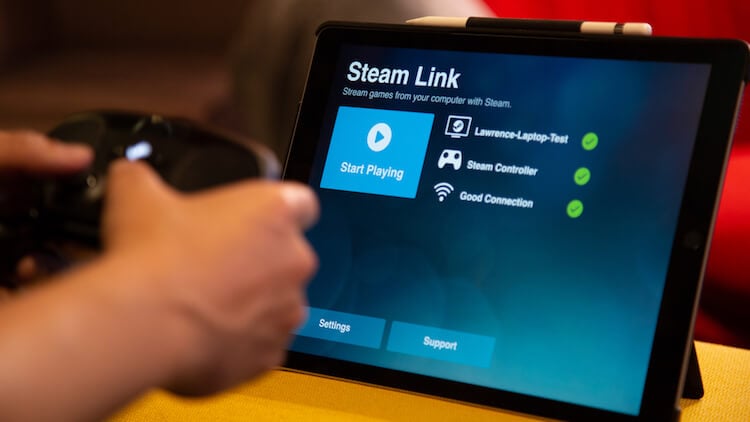
Steam Link – это не потоковый сервис, как можно было подумать. По сути, обновленное приложение всего лишь исполняет роль ретранслятора, которое передает картинку запущенной на вашем компьютере игры на смартфон. То есть заплатить 10 долларов в месяц и перепробовать за отведенное время десятки и сотни топовых игр не удастся.
Как запускать GTA 5 на iPhone

Чтобы начать играть, для начала необходимо будет скачать Steam Link на iPhone или iPad, после чего установить соединение с компьютером, на котором вы запустите игру. Valve рекомендует использовать внешний контроллер, поскольку многие игры не предназначены для управления при помощи тачскрина. Для этого подойдет любой контроллер с сертификацией MFi.

Помимо контроллера вам потребуется стабильное интернет-соединение на скорости не менее 10 Мбит/с, а также поддержка сетей 5 ГГц. Последнее условие хоть и не является обязательным, окажет положительное влияние на качество транслируемой на экран смартфона картинки. Но даже если ваш Wi-Fi-маршрутизатор поддерживает только стандарт 2,4 ГГц, не переживайте, поиграть вы все-таки сможете, хоть и получите существенно меньше удовольствия от процесса.

Приложение Steam Link должно было выйти в App Store еще в прошлом году, однако Apple отказала Valve в его публикации. Объясняться за решение компании было поручено Филу Шиллеру, который заявил, что Steam Link нарушает правила App Store. По его словам, нарушение было связано с реализацией механизма встроенных покупок, который позволял приобретать игры в магазине Steam, который хоть и принадлежит Valve, все-таки является самостоятельной площадкой.
Название: Steam Link
Издатель/разработчик: Valve
Цена: Бесплатно
Встроенные покупки: Нет
Совместимость: Универсальное приложение
Ссылка: Установить

Флагманский смартфон iPhone X оснащен по самому последнему слову техники. Компания Apple установила в него мощнейший 6-ядерный процессор A11 Bionic, который был дополнен 3 ГБ оперативной памяти. Такая связка делает новый флагман «яблочной» корпорации одним из самых мощных в мире мобильных устройств, наряду с iPhone 8 и iPhone 8 Plus. Тем не менее, раскрыть потенциал такой большой вычислительной мощности довольно сложно, однако один из энтузиастов пришел к выводу, что на iPhone X можно запустить Windows и играть в компьютерные игры. Это неплохое применение для огромной вычислительной мощности.

Пользователь с YouTube-канал Hacking Jules опубликовал видеоролик, на котором видно, как на его iPhone X запущена операционной система Windows. К большому сожалению, это не Windows 10, а довольно старенькая Windows 95, которая поддерживает сенсорное управление. Как можно легко заметить, компьютерная ОС работает очень быстро. После ее демонстрации обладатель самого дорого смартфона Apple запускает легендарную игру Simcity 2000, которая отлично функционирует на мобильном устройстве.

Энтузиаст на iPhone X с установленной на него операционной системой Windows 95 выполнял множество различных действий, начиная от работы с интерфейсом с заканчивая набором текста в фирменном тестовой редакторе Microsoft. Разработчик отмечает, что любой желающий хоть сейчас может запустить на смартфоне Apple операционную систему Windows и играть в компьютерные игры.


Учитывая огромную вычислительную мощность iPhone X можно предположить, что в ближайшее время на этот смартфон портируют операционную систему Windows 7 или даже какую-то более новую «винду». Проблема в том, что Apple никогда официально не разрешит ее устанавливать, поэтому использовать ее смогут лишь продвинутые пользователи, которые готовы заморачиваться с установкой эмулятора и решением различных трудностей.
Ранее стало известно о том, что из-за экономии на качественной краске со смартфонов iPhone X слезает краска.
Читайте также:


